|
* |; x; Z6 j {6 w5 q
原标题:天翼云电脑组织管理
- v6 O% ], L! ]2 K" F: E% k5 K. L- q+ d" {
8 L( V1 G+ i/ i( T 操作场景
: ~& V0 b" b3 k
9 t7 ^# c0 V# C1 G 通过组织管理,您可以进行部门管理、用户管理、子账号管理、角色管理等操作。 3 m# s( T4 O# J" H
通过管理员激活方式的用户,您可以查看用户已有云电脑数,也可以对已创建的用户进行修改用户信息、数据导出、重置密码、解锁帐户、删除账户等操作。 , A2 H/ V: L( z* c% P
通过邮件通知激活的用户,您可以查看用户已有云电脑数,也可以对已创建的用户进行修改用户信息、邮箱、数据导出、重置密码、解锁帐户、重发激活邮件、删除帐户等操作。
) q5 t* P N3 t+ k1 q& d! Y$ D 您可以创建管理员子账号,并对子账号授予云电脑控制台不同权限角色。子账号必须提前注册天翼云账号,并在同资源池内未开通云桌面服务。
7 i+ J9 k6 a D: B& n8 s 管理员激活的用户-创建用户0 p: O' F% ] a( L% r$ b" o, s
进入“云电脑(政企版)”管理控制台; 6 A1 {% G; W/ R; j3 y
点击“组织管理”,选择“用户管理”,进入“用户管理”页面; 0 A! v5 {8 h: o! |+ `+ y6 G& t6 w
点击“创建用户”,进入“创建用户”页面;
# }+ ? m3 P6 h 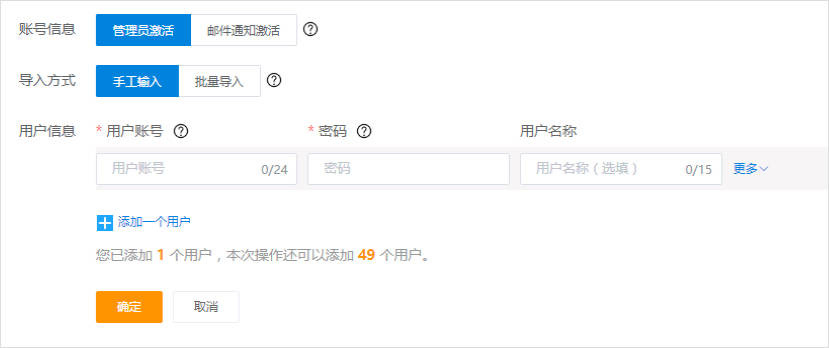
' a- D+ b7 ^" g) ]5 y& R 
" X3 x9 f) V/ K$ n7 i$ p( P
选择“管理员激活”
6 r9 ~/ @; B9 O: w) A. |+ R9 C 填写用户的“用户账号”和“密码“,可批量导入; 8 m7 e! P' E. x
点击“确定”,完成用户的创建。 2 S" k/ s' U: X% `# ?1 l
管理员激活的用户-修改用户信息9 m) [# a o# @9 t5 x3 {
进入“云电脑(政企版)”管理控制台
* ^+ n$ C& @0 O1 I% K 点击“组织管理”,选择“用户管理”,进入“用户管理”页面;
4 T2 f _! v( h- A! Q 在需要修改用户名的用户所在行,点击“修改”,弹出“修改用户信息”对话框; , |1 G, p% S" k8 ^% j, t; [7 g
在“用户名”文本框输入修改后的用户名;
! S* ~$ Y" d- I( j 可以在通知邮箱输入框填写邮箱(填写通知邮箱后,重置密码操作则需要把邮件发送至用户的预留邮箱);
) |+ I( }2 P7 M5 [ 点击“确定”,完成电脑用户信息的修改。 ; @( N& b3 r4 u" H" }- Q
管理员激活的用户-重置密码0 q+ p% ~0 }* N5 B
进入“云电脑(政企版)”管理控制台;
7 N- M; a/ S' L: j 点击“组织管理”,选择“用户管理”,进入“用户管理”页面; " Z6 H1 u( L2 E# U$ M
在需要重置密码的用户所在行,点击“更多”,在下拉菜单中点击“重置密码”,弹出“重置密码”的弹窗; 4 f; s4 I$ s. s3 G
在输入框重置密码,并确认密码;
4 U8 {0 d) ]% L/ U: I6 j 点击”确定“,即可完成密码重置。 & s! C8 X B! ]
管理员激活的用户-解锁账户1 J7 J2 c. ~" y& M, N# _; [
当用户连续输入错误密码导致账户被锁定时,可执行该操作解锁用户。
* g+ U) W" k+ L& @% Z 进入“云电脑(政企版)”管理控制台;
$ D3 W8 ~, u/ v$ c. `2 y 点击“组织管理”,选择“用户管理”,进入“用户管理”页面;
" }! U j/ Q; j# V* q 在需要解锁账户的用户所在行,点击“更多”,下拉菜单中点击“解锁账户”,即可解锁账户。 3 X, a$ |8 ^6 o! M, N
管理员激活的用户-绑定手机/邮箱
+ X& e) A: N9 a, z. } 管理员可以邀请管理员激活的用户绑定手机/邮箱,(注意:不能使用已绑定的账号邮箱作为该通知邮箱使用) $ q$ [! U, p) [: r4 r: A
进入“云电脑(政企版)”管理控制台;
3 ?1 _/ b& U/ R3 Y# V 点击“组织管理”,选择“用户管理”,进入“用户管理”页面; 8 {- M; I. ^+ i9 @( r
在需要解锁账户的用户所在行,点击“更多”,下拉菜单中点击“绑定手机/邮箱”,弹出“邀请用户绑定手机/邮箱”对话框;
5 p( K- Y- L+ e9 n8 F 在输入框填写“通知邮箱”
0 t! Z! H, y( E 点击”确定“,即会发送绑定链接至该通知邮箱。
/ ?4 | x6 A0 r+ R$ j2 z( R 管理员激活的用户-删除账户% ?3 z0 ^2 F! {' w. w
当需要删除指定时,可执行本操作删除电脑帐户。
% |) Z/ F* T! v6 U) _3 j! U# h 说明:如果该账户下存在电脑,将无法删除该电脑账户。
% G: e2 n& J3 p( F/ S" u" m+ M 进入“云电脑(政企版)”管理控制台;
/ p4 Y p1 V. z) t 点击“组织管理”,选择“用户管理”,进入“用户管理”页面;
! W3 J3 B, _9 S 在需要删除的用户所在行,点击“更多”,在下拉菜单中点击“删除”;
5 l. y/ u& D1 }5 a' G" H 点击“确认”,完成电脑用户的删除。 4 K; R- Z# p9 m! y
邮件通知激活的用户-创建账户
( Q: N7 X3 R) w5 R4 M 进入“云电脑(政企版)”管理控制台; % I; @; K/ ~& T8 o
点击“组织管理”,选择“用户管理”,进入“用户管理”页面;
2 c }- j) h \ 点击“创建用户”,进入“创建用户”页面; k3 x, ?$ K/ F: m7 u. z5 B: o
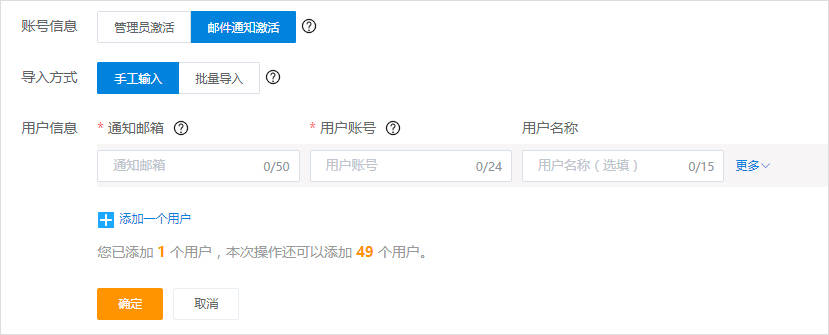
& ~ \- @! m9 ^: L, w: P; V 选择“邮件通知激活”
7 Q' C8 o7 \. ^9 ~: g" ` 填写用户的”通知邮箱“和“用户账号“,可批量导入; + L3 S: ^9 Q9 ]% w: w' r) [
点击“确定”,完成用户的创建。
4 |0 i1 {4 c( Z! e 邮件通知激活的用户-修改用户信息
& L9 j% O6 R* N8 p 进入“云电脑(政企版)”管理控制台; I, J$ D# \6 d1 R ?4 r6 n0 u6 v
点击“组织管理”,选择“用户管理”,进入“用户管理”页面;
6 v7 }" O- L+ C4 j: u 在需要修改邮箱信息的用户所在行,点击“修改”。弹出“修改用户信息”对话框; . B8 U4 W8 b$ Q3 O' t& e! ?: N
在“用户名称”文本框输入修改后的用户名称; ) j2 O$ O% x6 \. Z9 ^7 l0 k
在“通知邮箱”文本框输入修改后的通知邮箱;
* z! {; Z% D& z( w5 [- [% l5 v 点击“确认”,完成电脑用户信息的修改。
9 N! e2 Q+ Y" Y! M, \ 邮件通知激活的用户-重置密码 6 y' i6 }& e$ ]4 O0 }
进入“云电脑(政企版)”管理控制台; ' I3 W5 [0 c1 n) g U# v6 x# \: \
点击“组织管理”,选择“用户管理”,进入“用户管理”页面;
1 N ?8 E+ j$ \1 ~) R' b 在需要重置密码的用户所在行,点击“更多”,在下拉菜单中点击“重置密码”;
. ^ \8 x/ E8 a" U; b+ w i 系统会自动将包含重置密码地址链接的邮件发送至用户的预留邮箱,用户按照邮件指引即可完成密码重置。 $ N b: F- O. r
邮件通知激活的用户-解锁账户2 h7 i2 `# b* Q# a f- V* d- [
当用户连续输入错误密码导致账户被锁定时,可执行该操作解锁用户。
2 }# X! b0 ^; F0 d v- N0 `% ^ 进入“云电脑(政企版)”管理控制台; & {/ X+ h: p6 l$ v, L" P
点击“组织管理”,选择“用户管理”,进入“用户管理”页面;
" z' t6 Z9 R; Y, h2 t! o 在需要解锁账户的用户所在行,点击“更多”,下拉菜单中点击“解锁账户”,即可解锁账户。
9 {; i0 J& C8 _; ^; B 邮件通知激活的用户-重发激活邮件通知
) V- z: Q+ e5 Y! n8 g# q 当已为用户分配电脑且需要为用户再次发送电脑激活通知邮件时,可执行本操作。
- @6 ^- h' L; O4 ^, Q; D0 u4 w 进入“云电脑(政企版)”管理控制台;
, {. y+ U8 i* A" H. z 点击“组织管理”,选择“用户管理”,进入“用户管理”页面;
/ M' ^: N- X! h: T. v 在需要重发邮件的用户所在行,点击“更多”,在下拉菜单中点击“重发激活邮件”,即完成通知邮件的重发。
9 B; P2 v4 S7 b& r4 q& Z 邮件通知激活的用户-删除账户
. \! H0 h6 B3 t# P; t 当需要删除指定帐户时,可执行本操作删除帐户。
+ s6 |3 e0 y' N! ^ 说明:如果该用户下存在电脑,将无法删除该用户。 9 H, I5 p, L( ?( s
进入“云电脑(政企版)”管理控制台;
8 Q$ ~# N% b' z1 T- T 点击“组织管理”,选择“用户管理”,进入“用户管理”页面;
& n* h3 T$ J* \% d# [, [2 ^% F 在需要删除的用户所在行,点击“更多”,在下拉菜单中点击“删除”;
- `4 }" k6 a# ? 点击“确认”,完成电脑用户的删除。
1 w# X; w. x8 p0 V$ b& e$ g 创建角色' V( v5 H& Y' J9 v. |8 W0 m
通过角色管理,您可以对登录云电脑管理台的子账号配置管理台菜单权限,实现不同角色的管理员拥有不同的菜单权限。 * m5 _( `6 n7 Q% _8 ]
进入“天翼云电脑(政企版)”控制台; . @. l) R9 P, @
点击“组织管理”,选择“角色管理”,进入“角色管理”页面;
" t2 v4 u/ j* Z; U 选择需要创建角色的部门,点击“新建角色”
/ u, P1 L1 W- v 
4 B# `+ X' b; E( x
填写“角色名称”和“描述”,完成角色创建;
3 a& f6 r, |+ m% G 选择角色,对该角色进行授权;
' ~) x. j' `+ X. A1 T- q 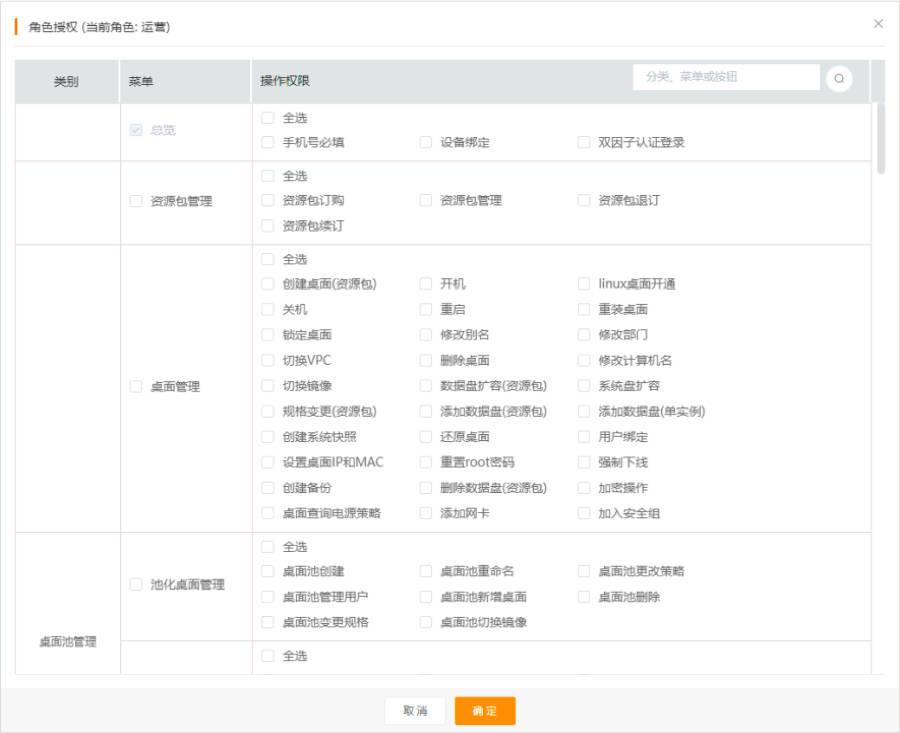
2 ^" z: j4 X2 [$ H* j1 n' R% M
根据您的需要,对角色配置权限。 1 {" k; d, Q% h- T" R6 C4 ?1 F
创建部门
* ~) [- c4 {" A6 x 进入“天翼云电脑(政企版)”控制台;
! N7 p& e% M! f3 | 点击“组织管理”,选择“部门管理”,进入“部门管理”页面; & S. |" t, J; ? Z' @& w5 f: q: S
选中某一级部门“新建部门”,弹出“创建部门”窗口; 5 i7 e4 U" D0 {* A9 o' n! o
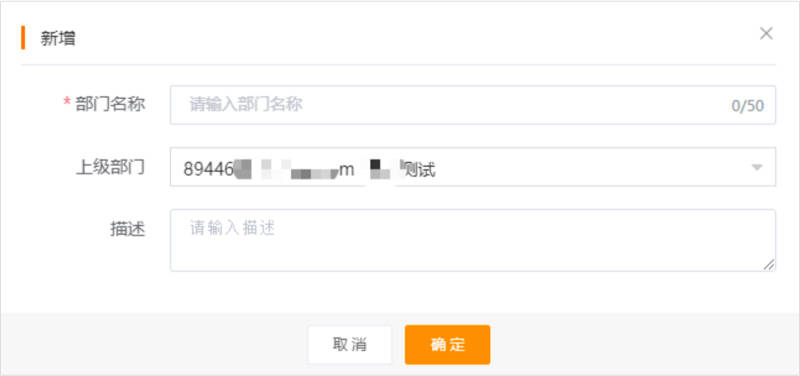
9 q3 x9 J8 u6 ~% D7 `
填写“部门名称”和“描述”完成部门创建。
# `2 }& ~9 r9 B4 a, U* H) o+ f 创建子账号
; b! ~, G& E, m: I4 o 当需要增加下级管理员协助进行用户管理、桌面管理等工作时,您可以创建子账号,并为子账号授予指定的角色。创建子账号后,系统会自动发送邀请邮件到子账号的邮箱,子账号接受邀请后,可登录云电脑(政企版)管理控制台。
: u i- q2 s i 子账号必须提前注册天翼云账号,并且其注册邮箱在租户对应资源池未开通天翼云电脑服务。已开通云电脑服务的天翼云账号不能成为子账号。 0 v- y1 I' R a' c! l' t2 ]! F& X
进入“天翼云电脑(政企版)”控制台;
" [; _. f2 K6 Y Q" L 点击“组织管理”,选择“子账号管理”,进入“子账号管理”页面; ! S- S% B3 |/ W8 s5 L
选择需要创建子账号的部门,点击“创建子账号”,进入“创建子账号”页面;
( _7 d! D U- h, `; u 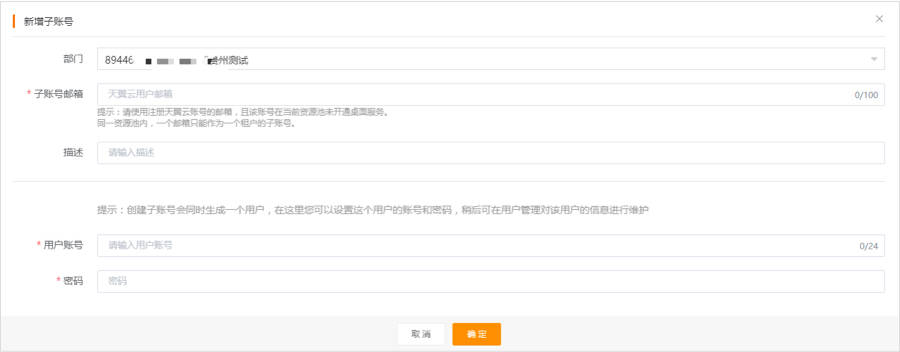
: I% K6 ? V( ?( a6 ~9 [! W% ? 填写“邮箱”和“描述”,完成子账号创建,系统会自动发送邀请邮件到子账号邮箱。
. {" w i+ N' {9 h8 N( G 对已创建的子账号可以设置角色、编辑和删除操作。
$ L7 e8 {' \9 }2 l) `( v 子账号接受邀请, C+ Y% K8 p h. O- V2 S
当管理员在云电脑控制台创建子账号后,子账号会收到邀请邮件,接受邀请后可以登录云电脑管理控制台。 : J3 f3 l4 `; x0 z3 r, n t) W! x
打开子账号邀请邮件; : S Z, ]" L( Z- x
点击“接受邀请”。返回搜狐,查看更多 " K. P7 w+ s t
# e! r% n/ [ R' q
责任编辑:
- W; b8 ^ r( X- |& y" Q0 {- Q
* g7 N- f! g0 }, y9 W+ Q' u3 o4 c/ A, k4 e$ R* j
| 

